手机钉钉里的文件怎样转发到微信 手机钉钉怎么把文件发到微信
在日常工作中,我们经常会遇到需要在不同的应用之间转发文件的情况,比如当我们在手机钉钉里收到一份重要的文件,想要与同事或朋友分享时,就需要将其转发到微信。手机钉钉又该如何将文件快速、方便地发送到微信呢?今天我们就来探讨一下这个问题,以便更高效地处理工作中的文件转发需求。
手机钉钉怎么把文件发到微信
具体步骤:
1.
打开钉钉进入后,点击需要转发的文件。
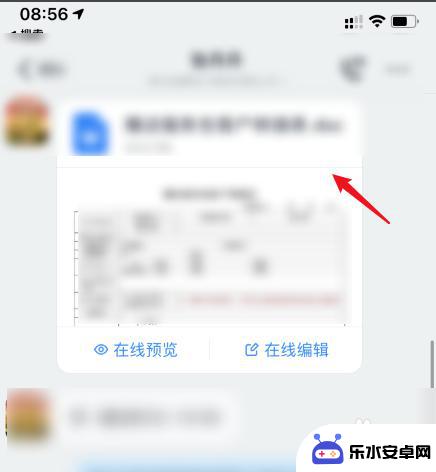
2.
进入后,选择左下方的下载的选项。
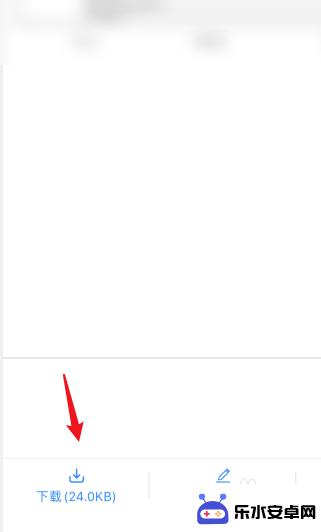
3.下载完毕后,点击下方的打开的选项。
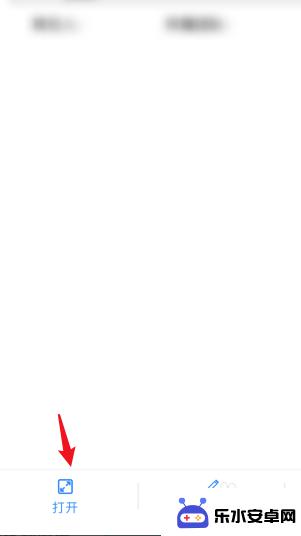
4.
点击后,在上方选择微信的图标。
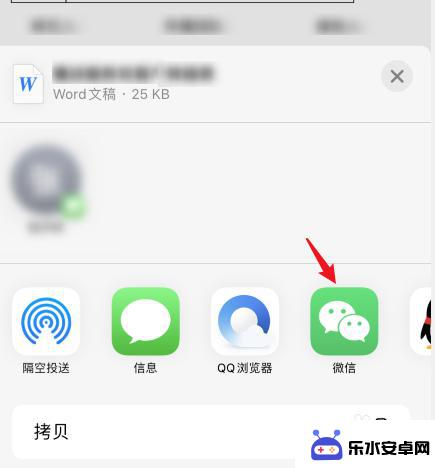
5.之后,选择发送给朋友的选项。
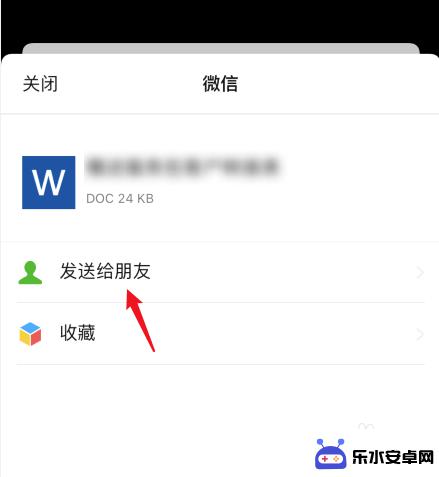
6.选择需要发送的微信好友,点击确定的选项。即可将钉钉的文件发到微信。
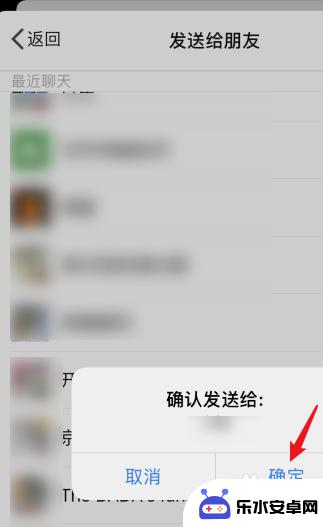
以上就是手机钉钉里的文件怎样转发到微信的全部内容,还有不清楚的用户就可以参考一下小编的步骤进行操作,希望能够对大家有所帮助。
相关教程
-
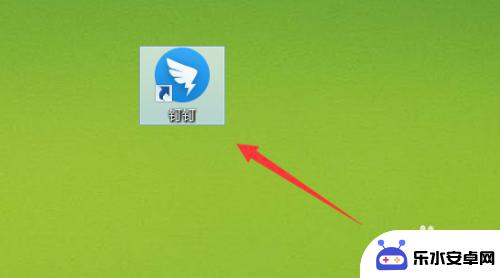 怎样把钉钉账号退出 钉钉电脑版如何更换登录账号
怎样把钉钉账号退出 钉钉电脑版如何更换登录账号钉钉是一款广泛使用的企业通讯工具,但有时候我们可能需要退出账号或者更换登录账号,在钉钉电脑版中,要退出账号非常简单,只需在设置中找到退出登录选项即可。而更换登录账号则需要先退出...
2024-05-05 08:38
-
 钉钉如何上传手机相册照片 钉钉上传照片失败怎么办
钉钉如何上传手机相册照片 钉钉上传照片失败怎么办钉钉是一款方便高效的办公工具,用户可以通过钉钉上传手机相册中的照片来分享和交流,有时候在上传照片的过程中可能会遇到上传失败的情况。那么当钉钉上传照片失败时,我们应该如何解决呢?...
2024-09-26 16:23
-
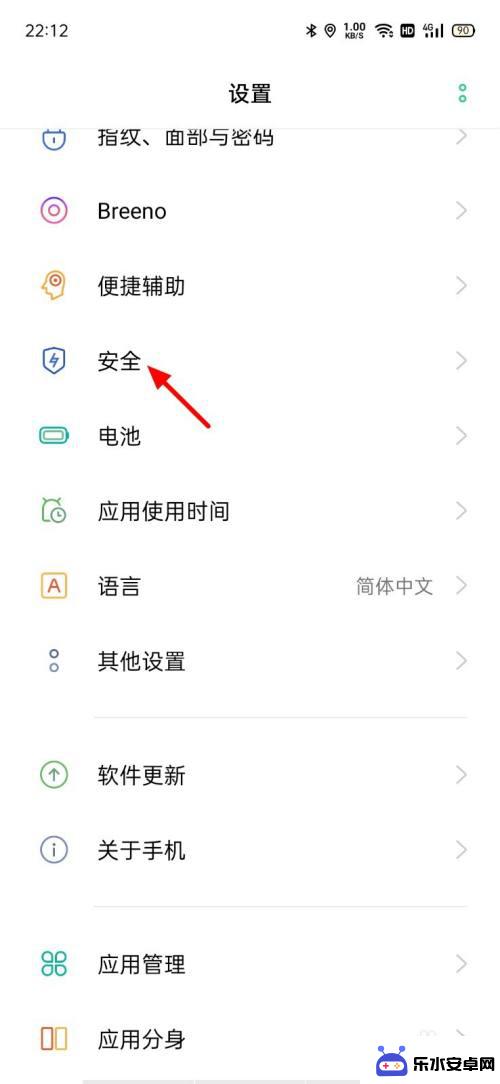 苹果手机钉钉连麦怎么不露脸 钉钉连麦怎么不露脸设置方法
苹果手机钉钉连麦怎么不露脸 钉钉连麦怎么不露脸设置方法在现代社会中随着科技的不断发展,人们之间的沟通方式也在不断改变,而随着钉钉连麦功能的推出,让人们可以更加便捷地进行远程沟通和协作。有些用户可能不希望在连麦时展示自己的面孔,因此...
2024-04-20 08:32
-
 钉钉手机如何退出观看直播 苹果手机钉钉直播退出步骤
钉钉手机如何退出观看直播 苹果手机钉钉直播退出步骤钉钉手机如何退出观看直播?苹果手机钉钉直播退出步骤是怎样的呢?在现如今的移动互联网时代,直播已成为人们获取信息和娱乐的重要途径,有时候我们可能需要退出正在观看的直播,那么该如何...
2024-10-03 11:30
-
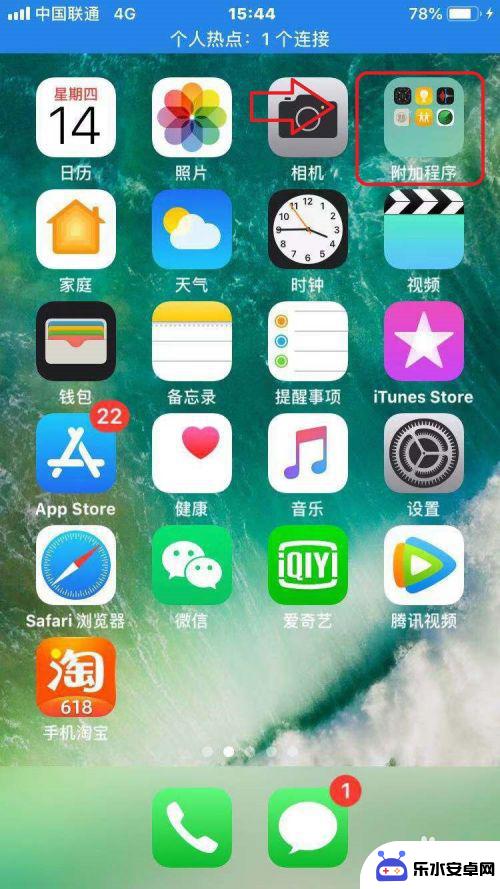 苹果手机怎么把录音发到微信 苹果手机录音怎么转发到微信
苹果手机怎么把录音发到微信 苹果手机录音怎么转发到微信苹果手机作为一款功能强大的智能手机,其录音功能十分便捷实用,但是很多用户可能不清楚如何将录音文件发送到微信上与他人分享。苹果手机录音文件转发到微信的方法也十分简单,只需要通过微...
2024-08-01 11:32
-
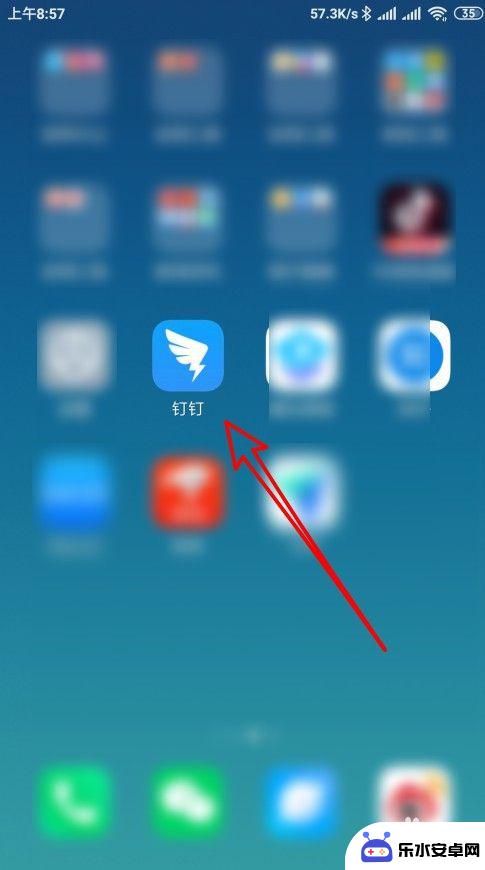 手机钉钉群如何授课 钉钉直播授课注意事项
手机钉钉群如何授课 钉钉直播授课注意事项随着现代科技的发展,手机钉钉群和钉钉直播授课已经成为了一种新型的教学方式,在进行手机钉钉群授课时,教师需要注意及时更新课程内容,保持与学生的互动沟通,以及确保学生能够及时接收到...
2024-05-08 13:31
-
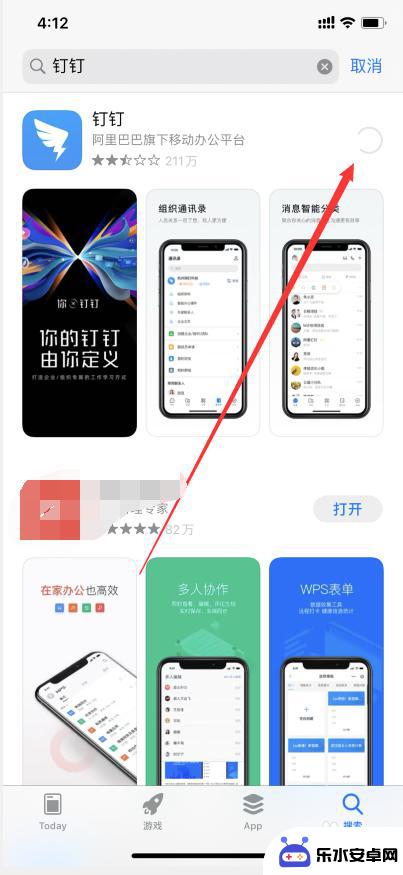 怎么用原手机钉钉登录 钉钉如何在另外一个手机上重新登录
怎么用原手机钉钉登录 钉钉如何在另外一个手机上重新登录在日常生活中,我们经常会遇到需要在另外一个手机上重新登录钉钉的情况,这时候我们可能会遇到一些困难,比如不知道如何用原手机钉钉登录、或者忘记了密码等问题。在这种情况下,我们可以通...
2024-03-02 17:44
-
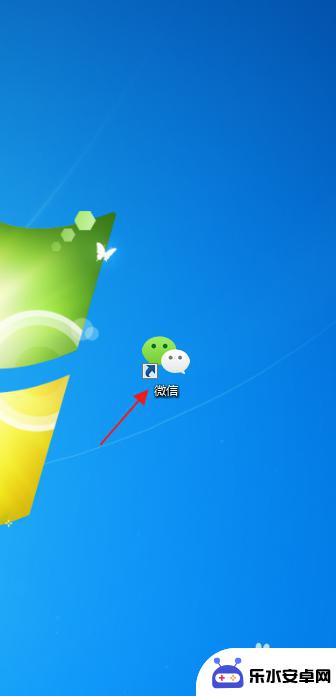 电脑里的文件怎么传到手机微信 怎样在电脑上传文件到微信
电脑里的文件怎么传到手机微信 怎样在电脑上传文件到微信在现代社会中电脑与手机已经成为我们生活中不可或缺的工具之一,有时我们会遇到需要将电脑里的文件传输到手机微信上的情况,或者想要在电脑上上传文件到微信。这些操作看似简单,却可能让一...
2024-09-09 08:27
-
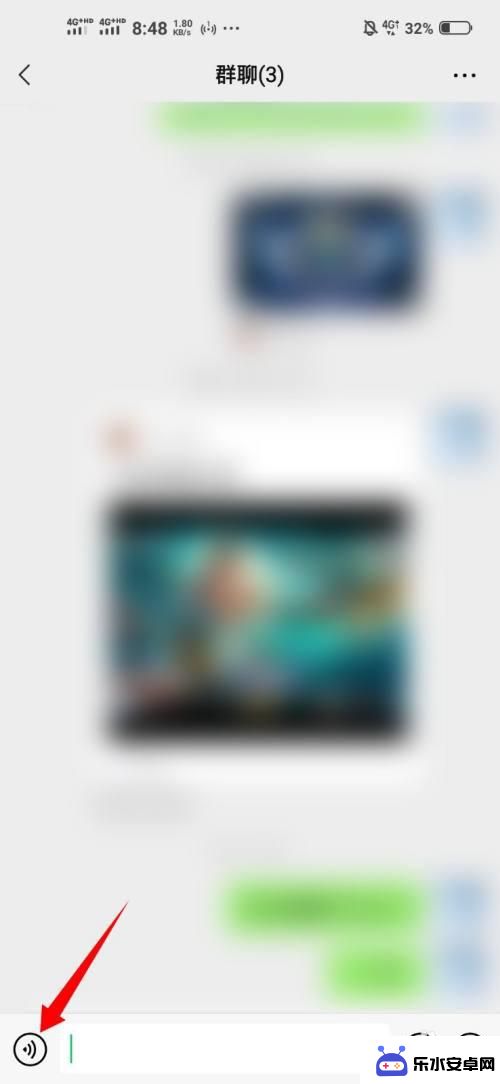 手机语音转文字不能用了,怎么办 新版微信语音转文字功能失效
手机语音转文字不能用了,怎么办 新版微信语音转文字功能失效近日,许多微信用户纷纷反映使用手机语音转文字功能时遇到了问题,新版微信语音转文字功能失效的情况屡见不鲜,这一突发状况引起了广泛关注和讨论。对于习惯于使用语音转文字功能的用户而言...
2023-12-05 16:21
-
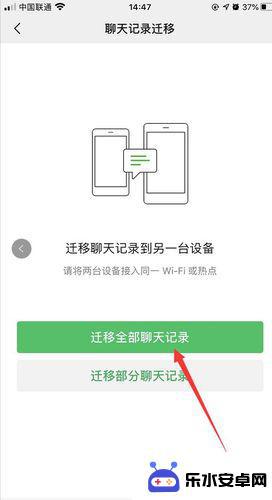 怎么把一个手机上的微信聊天记录转移到另一个手机上 怎样将微信聊天记录导入到另一部手机
怎么把一个手机上的微信聊天记录转移到另一个手机上 怎样将微信聊天记录导入到另一部手机随着科技的不断发展,手机已经成为我们生活中必不可少的工具之一,而微信作为一款广受欢迎的社交软件,更是我们日常交流的重要平台。当我们更换手机时,我们往往会面临一个问题:如何将旧手...
2024-01-02 08:34
热门教程
MORE+热门软件
MORE+-
 智能AI写作最新版免费版
智能AI写作最新版免费版
29.57MB
-
 扑飞漫画3.5.7官方版
扑飞漫画3.5.7官方版
18.34MB
-
 筝之道新版
筝之道新版
39.59MB
-
 看猫app
看猫app
56.32M
-
 优众省钱官方版
优众省钱官方版
27.63MB
-
 豆友街惠app最新版本
豆友街惠app最新版本
136.09MB
-
 派旺智能软件安卓版
派旺智能软件安卓版
47.69M
-
 黑罐头素材网手机版
黑罐头素材网手机版
56.99M
-
 拾缘最新版本
拾缘最新版本
8.76M
-
 沐风跑步打卡2024年新版本
沐风跑步打卡2024年新版本
19MB